Наглядный самоучитель работы на нетбуке - Сенкевич Г. Е. (2011)
-
Год:2011
-
Название:Наглядный самоучитель работы на нетбуке
-
Автор:
-
Жанр:
-
Язык:Русский
-
Издательство:БХВ-Петербург
-
Страниц:88
-
ISBN:978-5-9775-0430-0
-
Рейтинг:
-
Ваша оценка:
Наглядный самоучитель работы на нетбуке - Сенкевич Г. Е. читать онлайн бесплатно полную версию книги
Если нашлось несколько городов с одинаковыми именами, выберите из списка нужный.
Нажмите кнопку OK.
Теперь гаджет показывает погоду в вашем городе.
Если программа говорит одно, а за окном вы видите другое, не судите синоптиков строго. Все-таки сервер, от которого стндартный гаджет Windows получает данные, находится в США!
Чтобы получить новые мини-приложения, щелкните в окне Коллекция гаджетов рабочего стола на ссылке Найти гаджеты в Интернете (1).
В браузере откроется одна из страниц сайта Microsoft. На ней собрано огромное количество мини-приложений на все вкусы (2).
Щелкните на том гаджете, который вам понравился.
Откроется страница загрузки выбранного гаджета. Щелкните на кнопке Загрузить (3).
Прочитайте предупреждение на странице загрузки и нажмите кнопку Установить.
Загрузите файл миниприложения. По умолчанию его предлагается сохранить в папке Загрузки (4).
Откройте папку, в которую вы сохранили файл. Обязательно проверьте его антивирусом.
Для установки гаджета щелкните на его значке двойным щелчком(1).
Появится диалог с предупреждением. Нажмите в нем кнопку Установить (2).
Гаджет установлен. Он появится на Рабочем столе, а в окне программы Коллекция гаджетов рабочего стола добавится значок этого мини-приложения.
Чтобы закрыть гаджет (убрать его с Рабочего стола), щелкните на кнопке с крестиком в мини-окне самого гаджета (3).
Повторно вы сможете запустить его с помощью программы Коллекция гаджетов рабочего стола.
Чтобы полностью удалить гаджет с компьютера, запустите программу Коллекция гаджетов рабочего стола.
Щелкните на значке гаджета правой кнопкой мыши.
В контекстном меню выберите команду Удалить (4).
© Сенкевич Г. Е., 2010
© Оформление, издательство БХВ-Петербург, 2010
 Как сделать свой сайт и заработать на нем, Практическое пособие для начинающих по заработку в Интернете Мухутдинов Евгений
Как сделать свой сайт и заработать на нем, Практическое пособие для начинающих по заработку в Интернете Мухутдинов Евгений
 Android, Разработка приложений для чайников Фелкер Донн
Android, Разработка приложений для чайников Фелкер Донн
![Photoshop CS2 и цифровая фотография [Самоучитель] Главы 15-21](/uploads/posts/2019-08/1565012225_photoshop-cs2-i-cifrovaja-fotografija-samouchitel-glavy-15-21.jpg) Photoshop CS2 и цифровая фотография [Самоучитель] Главы 15-21 Солоницын Юрий
Photoshop CS2 и цифровая фотография [Самоучитель] Главы 15-21 Солоницын Юрий
![Photoshop CS2 и цифровая фотография [Самоучитель] Главы 10-14](/uploads/posts/2019-08/1565003436_photoshop-cs2-i-cifrovaja-fotografija-samouchitel-glavy-10-14.jpg) Photoshop CS2 и цифровая фотография [Самоучитель] Главы 10-14 Солоницын Юрий
Photoshop CS2 и цифровая фотография [Самоучитель] Главы 10-14 Солоницын Юрий
 Основы контентной оптимизации, Эффективная интернет-коммерция и продвижение сайтов в интернет Евдокимов Николай Семенович
Основы контентной оптимизации, Эффективная интернет-коммерция и продвижение сайтов в интернет Евдокимов Николай Семенович
![Photoshop CS2 и цифровая фотография [Самоучитель] Главы 1-9](/uploads/posts/2019-08/1565004608_photoshop-cs2-i-cifrovaja-fotografija-samouchitel-glavy-10-14.jpg) Photoshop CS2 и цифровая фотография [Самоучитель] Главы 1-9 Солоницын Юрий
Photoshop CS2 и цифровая фотография [Самоучитель] Главы 1-9 Солоницын Юрий
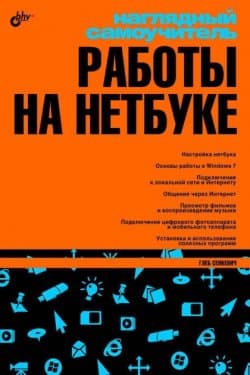
 Пир теней
Пир теней  Князь во все времена
Князь во все времена  Когда порвется нить
Когда порвется нить  Пока я здесь
Пока я здесь 



